win10下载软件迅雷任务出错怎么办
win10下载迅雷任务出错怎么办?说起迅雷,电脑用户应该不陌生。当我们在win10系统用迅雷下载软件时,碰到了下载任务出错的情况,那么出现下载出错状况的原因是什么?怎么解决win10下载软件迅雷任务出错呢?遇到这种情况别着急,本集系统天地小编给大家来介绍win10下载软件迅雷任务出错的解决方法。
访问:
win10下载软件迅雷任务出错的解决方法:
如果用户认准了迅雷,不用其他下载器的,可以尝试以下方法下载:用户在下载列表位置点击任意一台服务器链接,弹出迅雷的“新建任务”提示,此时请用户勾选下方的“只从原始地址下载”,之后再点击立即下载,
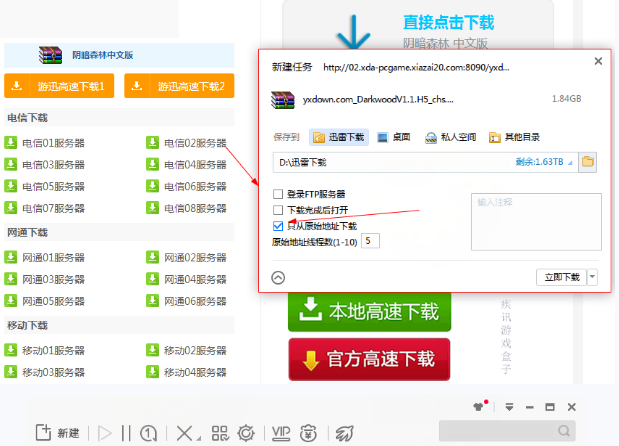
迅雷下载图解详情-1
即可再次开始资源的下载。
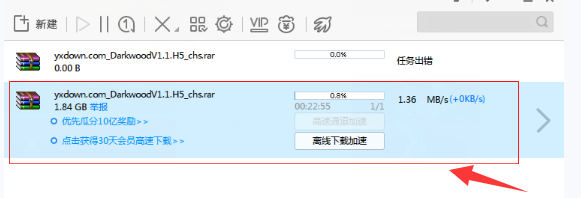
下载出错图解详情-2
方法二:玩家打开自己的迅雷,按图点击“设置”
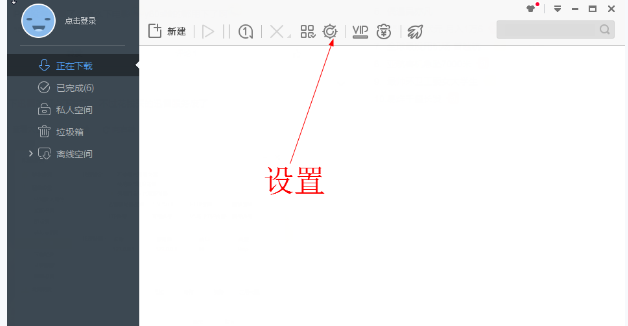
下载任务图解详情-3
打开迅雷的“系统设置”面板,点击左侧“高级设置”,点击“代理设置”选项,点选“使用自定义代理服务器”,点击下方“添加”按钮,按代理名称中,填入任意内容,服务器填写127.0.0.1,端口填写80,点击下方的测试和确定按钮。
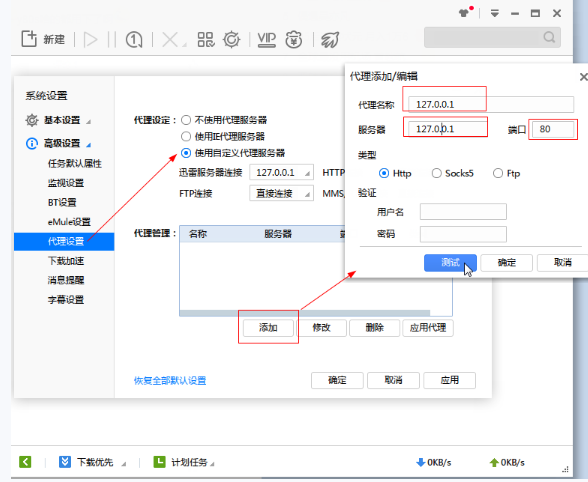
迅雷下载图解详情-4
玩家需要注意按下图提示,ftp连接和http连接以及MMS/RTSP连接均需修改为直接连接才行。
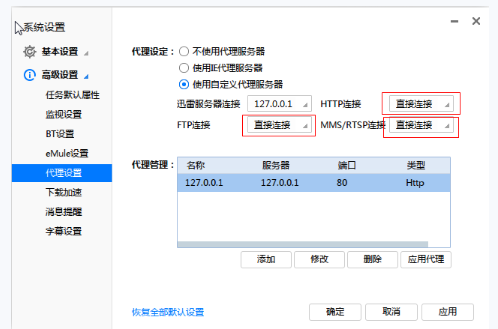
下载任务图解详情-5
按照以上方法对你的迅雷进行修改后,可以正常进行下载操作了。关于win10下载软件迅雷任务出错怎么办、win10下载软件迅雷任务出错的解决方法就给大家介绍完了。大家遇到这样的问题,可以参考上面的方法来处理。希望对你有用。









